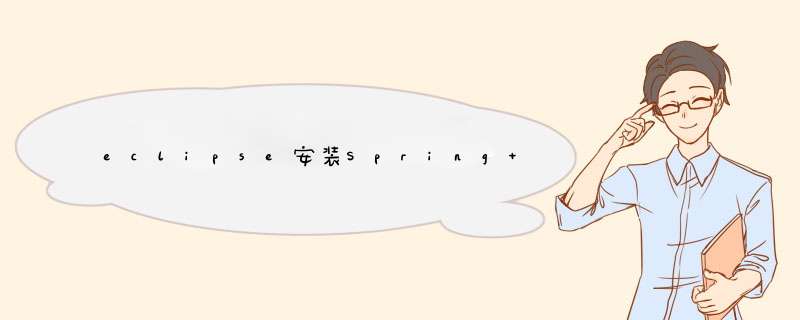
idea确实对spring支持挺好,但我现在最近用eclipse比较多,eclipse只要肯折腾还是挺好用的。之前idea创建个spring项目,写xml配置文件慧升的时候都会有类提示和可以自己加载命名空间那些xsd。
换回eclipse就各种不方便,不过还是有解决方法,安装个 Spring Tool Suite(STS)插件 就好。
而且装了STS插件后,创建spring项目和springboot项目都很方便,不过要联网。
至于使用STS插件的使用,可以参考上一篇文章 《eclipse下使用使用Spring Tool Suite(STS)插件创建spring mvc项目》
安装可以是离线安装或者是在线安装,实验室网速比较好,所以我这里主要讲的是在线安装
打开Eclipse-->Help-->Eclipse Marketplace.
然后一直点确认就好。安装需要几分钟,依据你的网速来决定,安装完后会提示重启Eclipse来生效,重启就可以了
打开Eclipse-->preferences ,如下友正图:
找到 File Associations ,在 File types 中找到*.xml项,如果没有就点击 Add 来添加,选中 *.xml 然后在 Associated editors 中选中Spring Config Editor点好碧悔击右边的 Default 就可以了
到现在为止,可以出来类包名的提示,但是输入.不会自动出来,需要按Alt+/ 才行,所以还需要再设置一下,方法如下:
点击Eclipse菜单‘Window->Preferences
再依次点开菜单 ‘XML ->XMLFiles ->Editor ->Content Assist’
点开后,修改两个地方:
至此,大功告成了,我们可以看到xml,看看效果
https://www.cnblogs.com/liuyungao/p/6213997.html
http://blog.csdn.net/hh775313602/article/details/70176531
方法一:在线安装烂戚1:打开eclipse菜单Help》Eclise Marketplace
2:打开"Popular"标签,然后下拉氏察滚动条,找到SpringToolSuite,并点击“Install”饥核陵按钮。
3.打开对话框,需要加载一些内容,然后复选框会自动全部选中,直接点击按钮“Confirm”
4.然后便开始漫长的安装过程,中间可能会d出一个对话框,根据提示点击确认即可。由于是连接到国外网站下载,需要的时间较长,也可以最小化进度条做其他的工作。
欢迎分享,转载请注明来源:内存溢出

 微信扫一扫
微信扫一扫
 支付宝扫一扫
支付宝扫一扫
评论列表(0条)